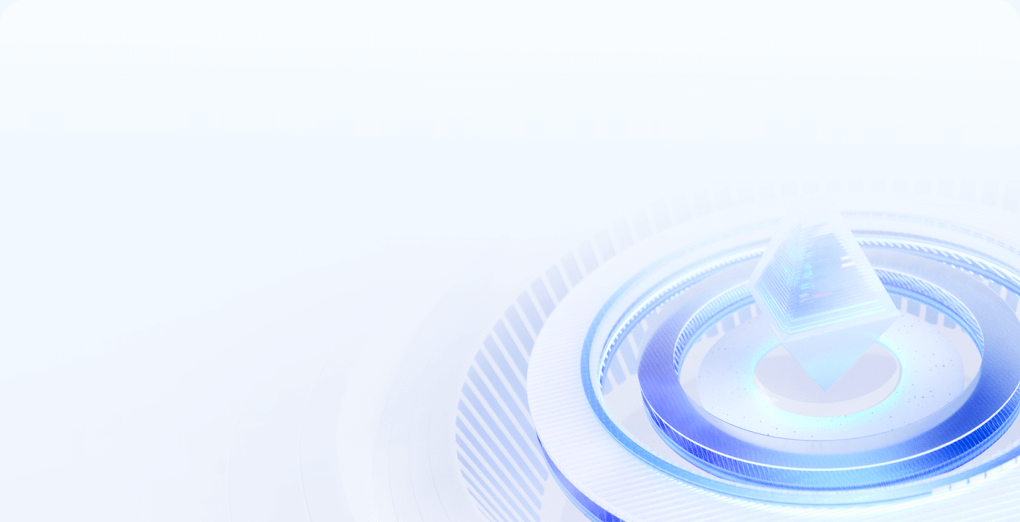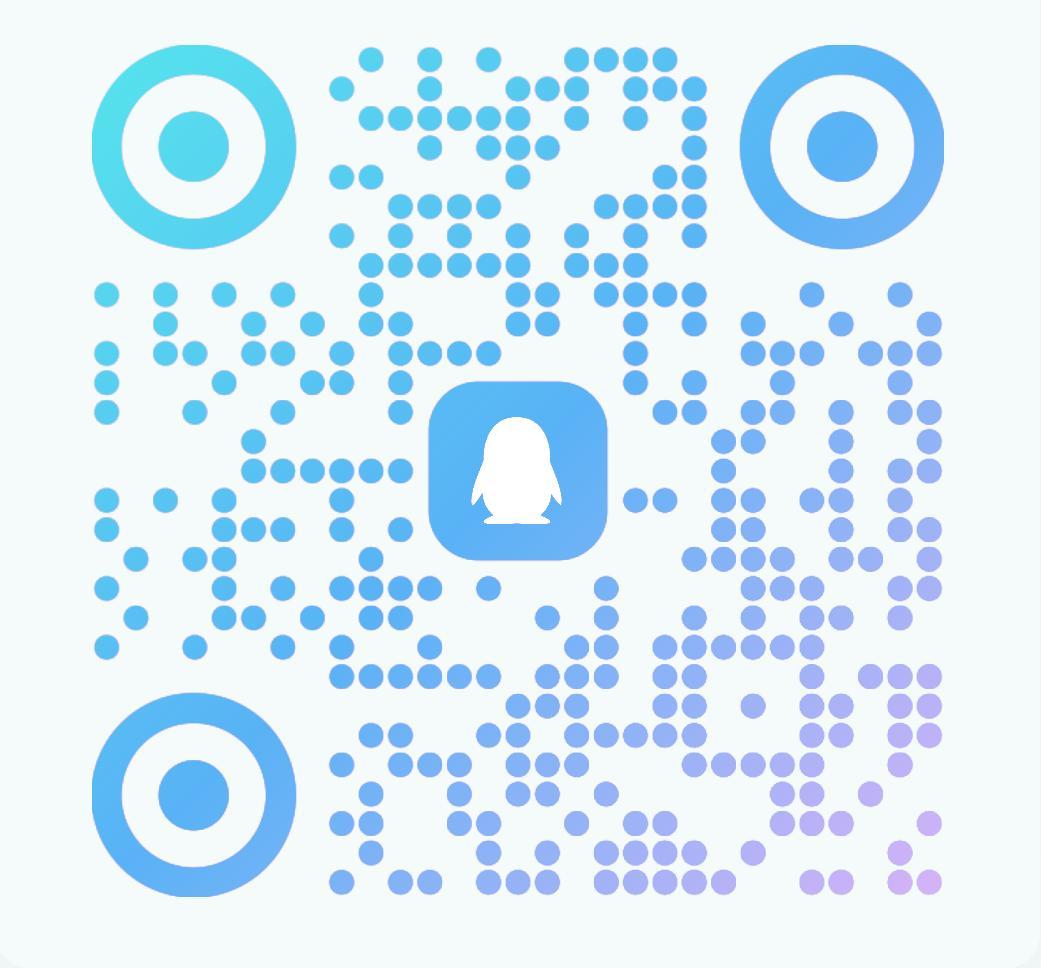若干种设置Docker的网络代理方法
在这个快速发展的技术世界中,Docker已经成为了开发者和系统管理员不可或缺的工具。它提供了一个简单、高效的方式来包装、分发和运行应用程序。然而,总所周知的原因,运行在有网络限制的环境中(比如需要通过HTTP/HTTPS代理访问互联网的环境)的Docker容器可能面临一定的挑战。幸运的是,有几种方法可以配置Docker使用网络代理,让您的容器轻松上网。我在此分享几种高效配置Docker的网络代理方法。
方法1:配置Docker守护进程
配置Docker守护进程以使用代理是最全局的方法之一,适用于所有通过守护进程启动的容器和构建操作。您可以通过编辑/etc/systemd/system/docker.service.d/http-proxy.conf文件来设置环境变量,为Docker守护进程指定代理:
[Service]
Environment="HTTP_PROXY=http://your-proxy-address:port/"
Environment="HTTPS_PROXY=http://your-proxy-address:port/"注意:HTTPS_PROXY既可以使用https的地址,也可以使用http的地址。
记得之后重新加载守护进程配置并重启Docker服务:
sudo systemctl daemon-reload
sudo systemctl restart docker方法2:为单个容器配置网络代理
如果您只希望为特定的Docker容器配置网络代理,可以在运行容器时通过--env参数指定:
docker run -it --env HTTP_PROXY="http://your-proxy-address:port" --env HTTPS_PROXY="http://your-proxy-address:port" ubuntu bash这种方法的优势在于其灵活性,允许您为不同的容器指定不同的代理配置。
方法3:在Dockerfile中配置代理
当您在构建自己的镜像时,可以在Dockerfile中设置环境变量,让构建过程使用代理。这对于在构建过程中需要下载外部依赖的情况非常有用:
ARG HTTP_PROXY="http://your-proxy-address:port/"
ARG HTTPS_PROXY="http://your-proxy-address:port/"
ENV HTTP_PROXY=${HTTP_PROXY}
ENV HTTPS_PROXY=${HTTPS_PROXY}在构建镜像时,使用--build-arg参数来确保这些设置被应用:
docker build --build-arg HTTP_PROXY="http://your-proxy-address:port/" --build-arg HTTPS_PROXY="http://your-proxy-address:port/" -t your-image-name .方法4:使用Docker Compose配置代理
Docker Compose是处理多容器Docker应用的一个工具。您可以在docker-compose.yml文件中为服务设置代理环境变量:
version: '3'
services:
your-service:
image: your-image
environment:
- HTTP_PROXY=http://your-proxy-address:port/
- HTTPS_PROXY=http://your-proxy-address:port/这种方法简化了复杂应用的代理配置过程,只需一次性设置即可应用于所有相关服务。
方法5:使用systemctl edit修改Docker服务的网络代理
对于那些使用systemd管理Docker服务的系统,systemctl edit命令提供了一种直接且安全的方式来修改Docker服务的配置,尤其是对于配置网络代理这一需求。这种方法不需要直接修改Docker服务的主配置文件,避免了手动操作带来的风险。
步骤:
打开Docker服务的覆盖编辑器
使用下面的命令来开启Docker服务的系统编辑器:
sudo systemctl edit docker.service这将打开一个空的文件(如果是第一次执行此操作),等待您输入需要覆盖的配置。
如果需要更换编辑器为vim,可以:
sudo EDITOR=vim systemctl edit docker.service添加HTTP/HTTPS代理环境变量
在打开的编辑器中,您需要指定代理配置。请添加如下配置以设置HTTP和HTTPS代理:
[Service]
Environment="HTTP_PROXY=http://your-proxy-address:port/"
Environment="HTTPS_PROXY="http://your-proxy-address:port/"替换http://your-proxy-address:port/为您实际的代理服务器地址。
保存并关闭编辑器
完成编辑后,保存文件并退出编辑器。systemd将自动创建一个名为/etc/systemd/system/docker.service.d/override.conf的文件,其中包含您添加的配置。
重新加载daemon并重启Docker服务
为了让刚才的更改生效,需要重新加载systemd daemon并重启Docker服务:
sudo systemctl daemon-reload
sudo systemctl restart docker.service这个方法的优点是,通过使用systemctl edit命令,您可以避免直接编辑Docker的主配置文件,而是通过创建一个特定的覆盖文件来实现您的配置。这样做的好处是,原始配置文件保持不变,方便将来的升级和维护,并且您的自定义配置也不会在软件包更新时被覆盖。
结论
配置Docker使用网络代理不仅是解决网络限制问题的一种方法,也体现了Docker作为现代云原生应用平台的灵活性和强大功能。以上提到的几种方法,从全局到局部,从开发到部署,为不同的需求和环境提供了解决方案。选择哪一种方法,取决于您具体的使用场景和需求。
无论您是开发人员还是系统管理员,掌握这些配置技巧,都将帮助您更有效地使用Docker,克服网络访问的限制,提高开发和部署的效率。希朗读者能从中获益,探索更多Docker的潜力,推动您的项目和团队向前发展。